来源:小编 更新:2025-01-27 11:58:27
用手机看
亲爱的电脑小伙伴们,你是否在忙碌的工作或享受游戏时,突然被Windows 10的自动更新给“打扰”了呢?别急,今天就来教你怎么轻松取消Windows 10的自动更新系统,让你的电脑生活更加顺畅!
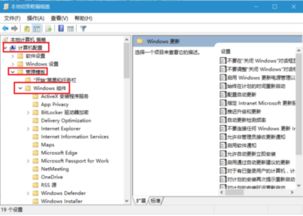
1. 打开设置,暂停更新:点击左下角的开始菜单,找到设置图标,点击进入。在设置窗口中,找到并点击“更新与安全”,然后选择“Windows更新”。
2. 暂停更新,随心所欲:在“Windows更新”页面,你会看到一个“暂停更新”的选项。点击它,选择“暂停更新7天”,这样就可以暂时停止更新的下载和安装了。如果你需要更长时间的不受打扰,可以点击“高级选项”,在这里你可以选择更长的暂停时间,甚至可以选择推迟更新的时间。
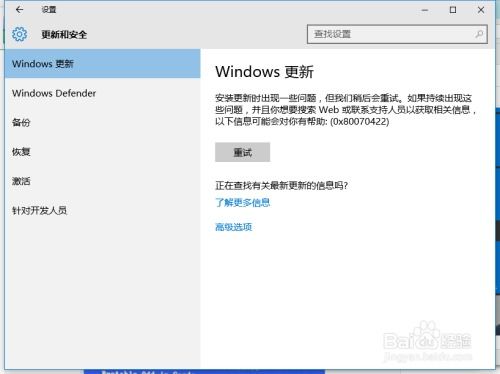
1. 使用服务管理器,禁用更新:按下Win + R键,打开运行窗口,输入“services.msc”并回车。这样就会打开服务管理器。
2. 找到Windows Update,禁用服务:在这个窗口里,向下滚动,找到“Windows Update”服务。右键点击它,选择“属性”。
3. 禁用服务,享受宁静:在属性窗口中,将“启动类型”更改为“禁用”,然后点击“停止”按钮。完成后,记得点击“应用”和“确定”保存设置。
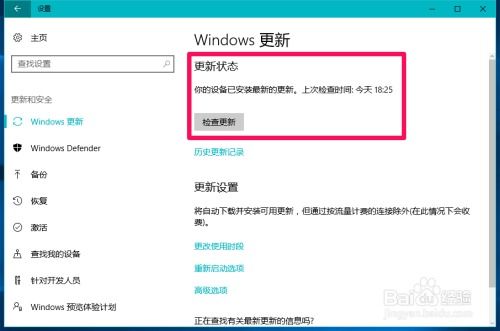
如果你使用的是Windows 10专业版或企业版,那么组策略编辑器是一个不错的选择。
1. 打开组策略编辑器:按下Win + R键,输入“gpedit.msc”并回车。
2. 导航到更新设置:在组策略编辑器中,依次展开“计算机配置”>“管理模板”>“Windows组件”>“Windows更新”。
3. 配置自动更新:在这里你会看到“配置自动更新”这一项。双击它,选择“已禁用”,然后点击“确定”。
1. 禁用更新,安全风险:一旦禁用了自动更新,你就需要时刻关注系统的更新情况,因为你可能会错过一些重要的安全更新和功能更新。长时间不更新,可能会导致系统出现安全漏洞。
2. 定期检查,确保安全:即使你关闭了自动更新,也要定期检查系统更新,确保你的电脑安全无忧。
通过以上方法,你就可以轻松取消Windows 10的自动更新系统了。当然,在享受便利的同时,也要注意系统的安全。希望这篇文章能帮到你,让你的电脑生活更加美好!